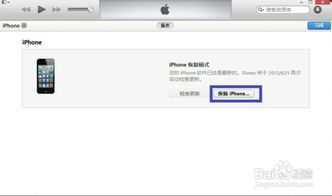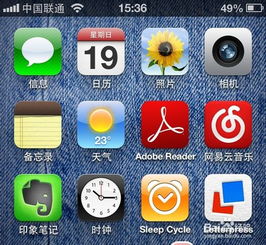iOS7降级秘籍:如何将你的设备刷回iOS6
苹果iOS7怎么刷回iOS6

苹果公司在2013年6月11日的WWDC全球开发者大会上发布了iOS 7操作系统,这是iOS历史上一次重大更新,带来了许多界面和功能的改进。然而,随着时间的推移,有些用户可能更喜欢早期的iOS 6系统,或者是由于某些应用仅在iOS 6上运行等原因,需要将iOS 7降级到iOS 6。本文将详细介绍如何将iPhone上的iOS 7降级到iOS 6。

一、准备工作
在进行降级之前,我们需要进行一些必要的准备工作:

1. 下载iOS 6固件:
根据你的设备型号,下载对应的iOS 6固件。
例如,GSM版iPhone 5和CDMA版iPhone 5需要下载iOS 6.1.4固件;iPhone 4S、iPod touch 5、GSM版iPhone 4和CDMA版iPhone 4则需要下载iOS 6.1.3固件。
下载地址:http://iphone.265g.com/faq/133967.html
2. 备份数据:
使用iTunes或iCloud备份你设备上的数据,以防在降级过程中数据丢失。
3. 更新iTunes:
确保你电脑上安装的iTunes是最新版本,因为旧版本的iTunes可能不支持降级操作。
二、连接设备与进入DFU模式
1. 连接设备:
使用USB数据线将你的iPhone连接到电脑上。
2. 关机:
按住设备顶部的电源键,直到出现关机滑块,滑动关机。
3. 进入DFU模式:
同时按住电源键和Home键,约3秒后松开电源键,但继续按住Home键。
保持按住Home键,直到iTunes提示“检测到一个处于恢复模式的iPhone”。
三、恢复iOS 6固件
1. 打开iTunes:
在电脑上打开iTunes程序,确保你的设备已被识别。
2. 选择固件:
在iTunes右上角选择你的设备选项。
在主屏幕上,会出现“检查更新”和“恢复iPhone”两个选项。
如果你使用的是Windows系统,按住键盘上的Shift键,同时点击“恢复iPhone”;如果是Mac OS X系统,则按住Alt键再点击“恢复iPhone”。
3. 选择iOS 6固件:
此时会弹出一个文件选择对话框,选择你事先下载好的iOS 6固件文件。
点击“打开”按钮,iTunes会开始提取iOS固件系统文件。
4. 等待恢复:
iTunes会验证IPSW固件文件,并将固件恢复到你的设备上。
这个过程可能需要一段时间,请耐心等待。
四、初始化设置
1. 恢复完成:
一旦恢复完成,你的设备将重新启动,并进入iOS 6的初始化设置界面。
2. 初始化设置:
按照屏幕上的提示,进行初始化设置,包括选择语言、设置Wi-Fi网络、恢复备份等。
五、常见问题与解决方案
1. 1-1 21 14错误:
如果在恢复过程中遇到1-1 21 14错误,尝试更换USB插口,重新进行刷机。
2. 服务器不可连接:
如果出现“此时无法恢复iPhone,因为iPhone软件更新服务器不可连接或暂不可用”的提示,可以使用360安全卫士恢复网络,修复Hosts文件。
也可以手动编辑Hosts文件:打开C:\Windows\System32\drivers\etc\Hosts文件,将最后一行删除。
3. 注意事项:
在进行降级操作时,不要直接点击“恢复iPhone”按钮,而是要先按住Shift键(Windows)或Alt键(Mac)再进行选择。
如果iOS 6的验证服务已经关闭,你将无法再降级到iOS 6。
六、iOS 6与iOS 7的区别
iOS 7带来了许多变化,与iOS 6相比,无论在界面设计还是功能上都进行了大量的更新。以下是一些主要区别:
1. 界面设计:
iOS 7的界面更加明亮、简洁,图标间距增大,单个图标的像素变大,文字标签也更大。
图标设计追求整体和谐,但某些图标(如Note和Reminder)的设计略显抽象和空洞。
iOS 7舍弃了边界,依靠色彩来体现交互和信息分隔,控制也变成了隐形的。
2. 颜色与字体:
iOS 7采用了更加鲜艳的颜色,每个应用都有不同的主题颜色。
字体设计更加细长,但这也导致一些用户可能不太适应。
3. 扁平化设计:
iOS 7采用了扁平化设计,但并非完全扁平,界面还有微妙的阴影、灯光效果、渐变和视差效果。
这种设计旨在强调内容而非介质,使得应用更加关注内容的美学和概念特性。
4. 功能更新:
iOS 7引入了许多新功能,如控制中心、多任务切换、通知中心等,使得操作更加便捷。
Siri也在iOS 7中得到了改进,支持更多的语音指令和功能。
七、结论
将iOS 7降级到iOS 6虽然需要一些准备工作和操作步骤,但对于那些更喜欢早期系统或需要在iOS 6上运行特定应用的用户来说,这是值得的。在降级过程中,请确保按照步骤操作,并注意可能出现的常见问题及解决方案。
此外,我们也要认识到,iOS 7作为一次重大更新,带来了许多界面和功能的改进,使得iPhone的使用体验更加出色。因此,在决定是否降级之前,不妨权衡一下iOS 6和iOS 7各自的优缺点,以做出最适合自己的选择。
希望这篇文章能帮助你顺利地将iOS 7降级到iOS 6,并享受更加适合自己的使用体验。
- 上一篇: 沈阳地铁如何开通刷脸支付?
- 下一篇: 中药里常说的“龙须”指的是什么?
-
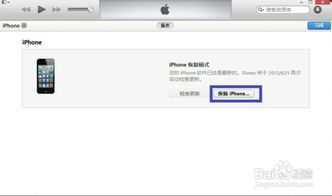 逆转时光:iOS7降级回iOS6的实用教程资讯攻略11-01
逆转时光:iOS7降级回iOS6的实用教程资讯攻略11-01 -
 iOS 7降级至iOS 6详细教程资讯攻略12-04
iOS 7降级至iOS 6详细教程资讯攻略12-04 -
 华为鸿蒙系统降级回安卓系统教程资讯攻略10-31
华为鸿蒙系统降级回安卓系统教程资讯攻略10-31 -
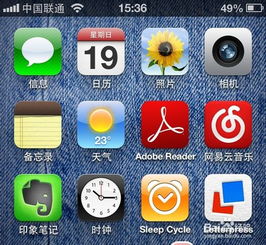 iOS6升级到iOS7好吗?资讯攻略12-07
iOS6升级到iOS7好吗?资讯攻略12-07 -
 iOS7与iOS6多图全面对比资讯攻略11-15
iOS7与iOS6多图全面对比资讯攻略11-15 -
 iOS6与iOS7有何不同?两张图揭晓对比资讯攻略11-06
iOS6与iOS7有何不同?两张图揭晓对比资讯攻略11-06